- Tác giả Abigail Brown [email protected].
- Public 2024-01-07 19:07.
- Sửa đổi lần cuối 2025-01-24 12:29.
Chương trình phần mềm chống phân mảnh là công cụ sắp xếp các bit dữ liệu tạo nên các tệp trên máy tính của bạn để chúng được lưu trữ gần nhau hơn. Điều này cho phép ổ cứng của bạn truy cập tệp nhanh hơn.
Nói cách khác, chống phân mảnh có thể giúp cải thiện hiệu suất máy tính của bạn bằng cách làm cho việc đọc tệp hiệu quả hơn, nhờ vào thực tế là tất cả các phần nhỏ tạo nên một tệp duy nhất nằm ngay cạnh nhau.
Tất cả các phiên bản của Windows đều có chương trình chống phân mảnh cài sẵn, chúng tôi đã xếp hạng trong danh sách này. Tuy nhiên, trong hầu hết các trường hợp, một chương trình chuyên dụng, giống như bất kỳ chương trình nào khác được liệt kê ở đây, sẽ hoạt động tốt hơn.
Chúng tôi chỉ bao gồm phần mềm miễn phí trong danh sách này. Nói cách khác, chỉ các chương trình chống phân mảnh hoàn toàn miễn phí - không có phần mềm chia sẻ, phần mềm dùng thử, v.v. Nếu một trong những chương trình này đã bắt đầu tính phí, vui lòng cho chúng tôi biết.
Defraggler

Những gì chúng tôi thích
- Defrags có thể được chạy tự động theo lịch trình
- Có thể chạy chống phân mảnh khi khởi động lại
-
Bạn có thể chống phân mảnh các tệp và thư mục cụ thể
- Có thể loại trừ dữ liệu khỏi chương trình chống phân mảnh
- Có thể chạy trực tiếp từ Explorer
- Cho phép bạn di chuyển các tệp bị phân mảnh ít được sử dụng hơn vào cuối ổ đĩa
- Đã có phiên bản di động
Điều chúng ta không thích
- Có thể khó hiểu nếu bạn không muốn đối phó với tất cả các tùy chọn bổ sung
- Không hỗ trợ chống phân mảnh khi nhàn rỗi
- Không có bản cập nhật nào kể từ năm 2018
Công cụ Defraggler củaPiriform dễ dàng là chương trình phần mềm chống phân mảnh miễn phí tốt nhất hiện có. Nó có thể chống phân mảnh dữ liệu hoặc chỉ là dung lượng trống của ổ đĩa bên trong hoặc bên ngoài. Bạn cũng có tùy chọn chống phân mảnh các tệp hoặc thư mục cụ thể và không có gì khác.
Defraggler có thể chạy chống phân mảnh thời gian khởi động, kiểm tra lỗi ổ đĩa, dọn sạch Thùng rác trước khi chống phân mảnh, loại trừ các tệp nhất định khỏi trình chống phân mảnh, chạy chống phân mảnh không hoạt động và di chuyển có chọn lọc các tệp ít được sử dụng đến cuối ổ đĩa để tăng tốc độ truy cập đĩa.
Defraggler cũng có sẵn trong phiên bản di động cho ổ đĩa flash.
Nếu công ty Piriform nghe có vẻ quen thuộc, bạn có thể đã quen với phần mềm CCleaner (dọn dẹp hệ thống) hoặc Recuva (khôi phục dữ liệu) miễn phí rất phổ biến của họ.
Defraggler có thể được cài đặt trên Windows 11, 10, 8, 7, Vista và XP.
Smart Defrag
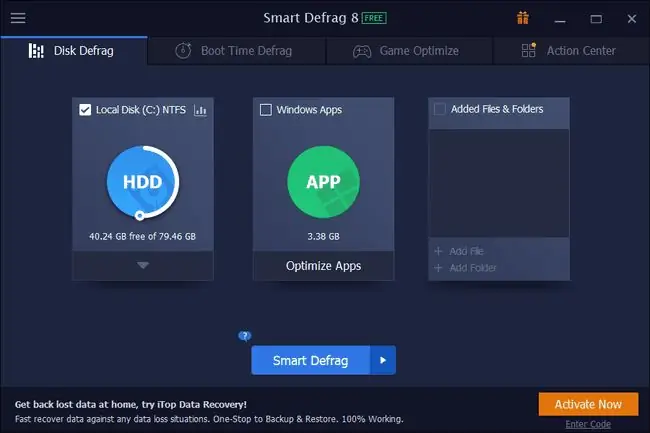
Những gì chúng tôi thích
- Sẽ tự động chạy chống phân mảnh theo lịch trình
- Chống phân mảnh có thể chạy trong khi máy tính đang khởi động
- Các tệp bạn truy cập thường xuyên có thể được chuyển đến các phần nhanh hơn của ổ đĩa
- Đã có phiên bản di động
- Có thể dọn dẹp ổ đĩa trước khi chống phân mảnh để tăng tốc độ
- Rất nhiều tùy chọn cho sau chống phân mảnh, như khởi động lại
- Loại trừ có thể được áp dụng cho chống phân mảnh
Điều chúng ta không thích
-
Một số tính năng chỉ có thể sử dụng được nếu bạn trả tiền
- Không thể tự động chống phân mảnh khi máy tính không hoạt động
- Thiết lập có thể cố gắng cài đặt một chương trình khác
Smart Defrag rất tuyệt khi lên lịch chống phân mảnh tự động vì có một số cài đặt nâng cao rất cụ thể.
Nó hỗ trợ chạy chống phân mảnh theo lịch trình cũng như sử dụng tính năng chống phân mảnh thời gian khởi động để loại bỏ các phân mảnh khỏi các tệp bị khóa.
Smart Defrag cũng có thể loại trừ các tệp và thư mục khỏi quá trình chống phân mảnh / phân tích, thay thế Trình chống phân mảnh đĩa của Windows, chỉ chống phân mảnh các Ứng dụng Windows Metro và bỏ qua việc dồn tệp có kích thước tệp nhất định.
Ngoài ra còn có một tính năng loại bỏ các tệp rác trong Windows và Internet Explorer. Nó cũng xóa các tệp bộ nhớ cache trong các phần khác của Windows có thể giúp tăng tốc độ chống phân mảnh.
Người dùng Windows 11, 10, 8, 7, Vista và XP có thể cài đặt và sử dụng Smart Defrag.
Auslogics Disk Defrag
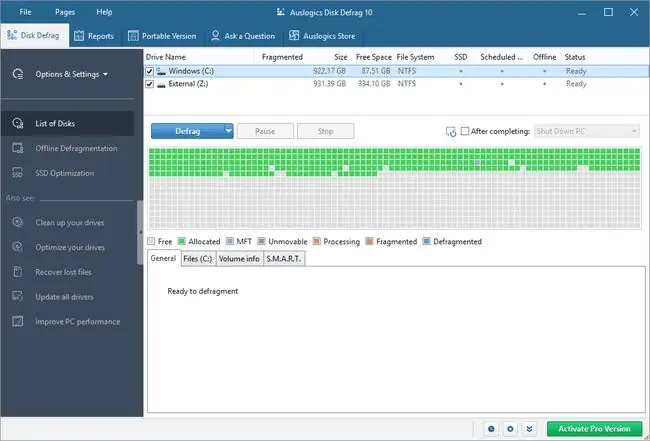
Những gì chúng tôi thích
-
Miễn phí cho mục đích sử dụng cá nhân và thương mại
- Cập nhật thường xuyên
- Có thể loại trừ các tệp và thư mục khỏi chương trình chống phân mảnh
- Các tệp hệ thống quan trọng có thể được chuyển đến phần nhanh hơn của ổ đĩa
- Cho phép bạn tắt quảng cáo
Điều chúng ta không thích
- Chống phân mảnh thời gian khởi động không có sẵn miễn phí
- Không thể di chuyển các tệp tùy chỉnh vào cuối ổ cứng
- Cố gắng cài đặt một số chương trình không liên quan trong quá trình thiết lập
- Lên lịch không miễn phí
Với Auslogics Disk Defrag, các tệp hệ thống, thường là các tệp thường được sử dụng, có thể được định cấu hình để di chuyển đến các vùng nhanh hơn của đĩa nhằm cải thiện thời gian khởi chạy và hiệu suất chung của hệ thống.
Bạn cũng có thể kiểm tra ổ đĩa để tìm lỗi với chkdsk và loại trừ tệp / thư mục khỏi chương trình chống phân mảnh.
Nó được hỗ trợ chính thức trên Windows 10, 8 và 7, nhưng cũng sẽ chạy trên Windows 11.
Puran Defrag
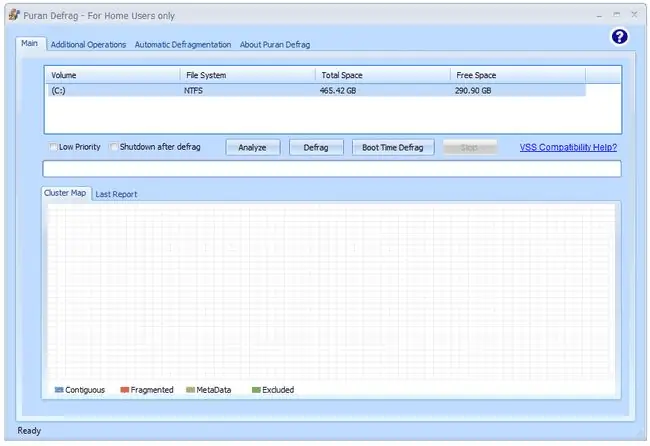
Những gì chúng tôi thích
- Có thể chống phân mảnh khi máy tính không hoạt động
- Có thể di chuyển các tệp thường được sử dụng sang phần nhanh hơn của ổ cứng
- Hỗ trợ chống phân mảnh theo lịch trình
- Bao gồm một tùy chọn để chạy chống phân mảnh trong quá trình khởi động
- Chống phân mảnh có thể bắt đầu từ cấp tệp / thư mục
- Cũng có thể kiểm tra ổ cứng để tìm lỗi
Điều chúng ta không thích
- Không hiển thị tất cả các tệp bị phân mảnh (chỉ 10 tệp hàng đầu)
- Không có tùy chọn di động
- Thiết lập có thể cố gắng cài đặt một chương trình khác
- Kết quả sau khi phân tích ổ đĩa khó đọc
- Không thể chạy chống phân mảnh dung lượng trống theo cách thủ công (chỉ được lên lịch)
- Bản cập nhật chưa được phát hành kể từ năm 2016
Puran Defrag có trình tối ưu hóa tùy chỉnh được gọi là Puran Intelligent Optimizer (PIOZR) để di chuyển các tệp thông thường ra rìa ngoài của đĩa một cách thông minh để tăng tốc độ truy cập vào các tệp đó.
Giống như một số chương trình khác trong danh sách này, chương trình này có thể chống phân mảnh tệp và thư mục từ menu ngữ cảnh nhấp chuột phải của Windows Explorer, xóa tệp / thư mục tùy chỉnh trước khi khởi chạy chống phân mảnh và chạy chống phân mảnh thời gian khởi động.
Có các tùy chọn lập lịch rất cụ thể có sẵn trong Puran Defrag như chạy chống phân mảnh tự động cứ sau nhiều giờ, khi hệ thống không hoạt động hoặc khi trình bảo vệ màn hình khởi động.
Lịch trình cụ thể cũng có thể được thiết lập để chống phân mảnh thời gian khởi động như chạy nó trên máy tính khởi động đầu tiên trong ngày, vào ngày đầu tiên của tuần hoặc lần đầu tiên máy tính của bạn khởi động hàng tháng.
Một điều chúng tôi không thích ở công cụ này là nó cố gắng cài đặt các chương trình bổ sung trong quá trình thiết lập.
Nó được cho là tương thích với Windows 10, 8, 7, Vista, XP và Windows Server 2008 và 2003.
Disk SpeedUp
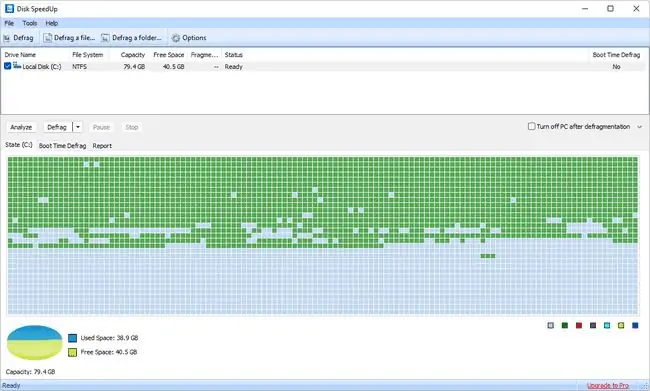
Những gì chúng tôi thích
- Rất nhiều cài đặt chống phân mảnh mà bạn có thể chỉnh sửa
- Có thể chống phân mảnh khi máy tính chạy không tải
- Loại trừ có thể được thiết lập để không bị phân mảnh
- Defrags có thể chạy trong khi máy tính đang khởi động
- Các tệp bạn không sử dụng thường xuyên có thể được chuyển đến các phần chậm hơn của đĩa
- Cho phép bạn thiết lập lịch chống phân mảnh
Điều chúng ta không thích
- Không tự tích hợp vào Explorer để chống phân mảnh tệp / thư mục dễ dàng hơn
- Có thể thử cài đặt một chương trình khác trong khi thiết lập
Disk SpeedUp là một chương trình chống phân mảnh miễn phí khác có thể chống phân mảnh không chỉ toàn bộ ổ cứng mà còn cả các tệp và thư mục riêng lẻ. Bạn cũng có thể chạy chống phân mảnh tự động khi hệ thống không hoạt động trong một số phút cụ thể.
Chương trình này có cài đặt rất cụ thể. Ví dụ: bạn có thể vô hiệu hóa chống phân mảnh nếu tệp có các phân mảnh nhỏ hơn 10 MB, có nhiều hơn ba phân mảnh và lớn hơn 150 MB. Tất cả các giá trị này đều có thể được tùy chỉnh.
Bạn cũng có thể định cấu hình công cụ chống phân mảnh này để tự động di chuyển các tệp lớn, không sử dụng và / hoặc các tệp có định dạng nhất định đến cuối ổ đĩa để các tệp nhỏ hơn thường được sử dụng kết thúc ngay từ đầu, hy vọng cải thiện thời gian truy cập.
Ngoài các tính năng trên, Disk SpeedUp có thể loại trừ các tệp và thư mục khỏi chống phân mảnh toàn hệ thống, chạy chống phân mảnh thời gian khởi động, tắt máy tính khi quá trình chống phân mảnh hoàn thành và chạy chống phân mảnh / tối ưu hóa trên một hoặc nhiều ổ đĩa theo lịch trình hàng ngày / hàng tuần / hàng tháng.
Chương trình này được thiết kế cho Windows 11, 10, 8, 7, Vista và XP
Disk SpeedUp có thể cố gắng cài đặt các chương trình Glarysoft khác trong quá trình thiết lập, nhưng bạn có thể dễ dàng bỏ chọn bất kỳ thứ gì bạn không muốn.
Toolwiz Smart Defrag
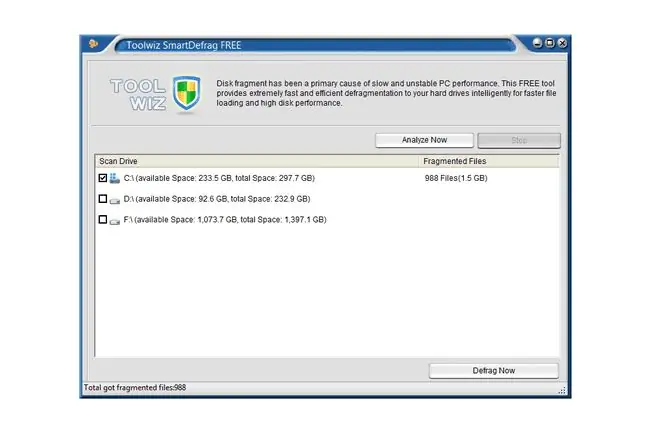
Những gì chúng tôi thích
- Giao diện rất đơn giản và dễ sử dụng
- Hiển thị bao nhiêu tệp bị phân mảnh
- Di chuyển các tệp lưu trữ sang các phần chậm hơn của ổ đĩa để tăng tốc độ truy cập vào các tệp khác
Điều chúng ta không thích
- Rất lỗi thời; chưa được cập nhật kể từ năm 2015
- Không hỗ trợ chống phân mảnh theo lịch trình
- Không hiển thị mức độ phân mảnh trên toàn bộ ổ đĩa
- Không thể tùy chỉnh bất cứ thứ gì
- Có thể không hoạt động với bạn trong Windows 11/10
Toolwiz Smart Defrag là một chương trình nhỏ cài đặt nhanh chóng và có giao diện tối giản không tì vết. Nó được cho là nhanh hơn gấp 10 lần so với công cụ chống phân mảnh mặc định có trong Windows và có thể đặt các tệp lưu trữ vào một phần khác của ổ đĩa để tăng tốc độ truy cập vào các tệp thông thường.
Bạn có thể xem số lượng tệp bị phân mảnh từ một phân tích và chạy chống phân mảnh thực sự nhanh chóng, mặc dù bạn không thể thấy mức độ phân mảnh tồn tại trên ổ đĩa, cũng như bạn không thể lập lịch trình phân mảnh để chạy tại một ngày sau.
Mặc dù thật tuyệt khi có một chương trình không có đầy đủ các nút và các thanh công cụ khác, nhưng đôi khi cũng không may. Ví dụ: không có tính năng nào mà bạn có thể tùy chỉnh.
Nếu bạn đang tìm kiếm một chương trình cực kỳ đơn giản để sử dụng và không bị sa lầy với các cài đặt hoặc nút khó hiểu, thì chương trình này hoàn toàn hoàn hảo.
Chương trình này chính thức hoạt động trong Windows 7, Vista và XP. Chúng tôi cũng có thể sử dụng nó tốt trong Windows 8.
O & O Defrag Phiên bản miễn phí
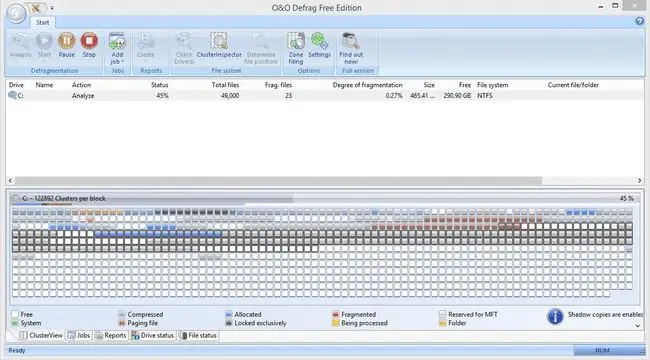
Những gì chúng tôi thích
- Defrags có thể chạy mỗi khi trình bảo vệ màn hình xuất hiện trên
- Hỗ trợ chống phân mảnh theo lịch trình
- Chống phân mảnh đã lên lịch có thể được đặt thành không chạy nếu phân mảnh quá thấp
- Các tệp điểm khôi phục hệ thống thực sự lớn được chuyển đến các phần chậm hơn của đĩa để tăng hiệu suất cho các tệp khác
- Xuất báo cáo ổ cứng cực kỳ chi tiết
Điều chúng ta không thích
- Không hoạt động với Windows 11, 10 hoặc 8
- Một số tính năng không được sử dụng miễn phí, vì vậy bạn sẽ được nhắc mua phiên bản đầy đủ
- Không cho phép bạn loại trừ tệp khỏi chống phân mảnh
- Không thể chống phân mảnh ổ cứng di động
- Không thể chống phân mảnh khi khởi động
- Cập nhật lần cuối vào năm 2020
O & O Defrag Free Edition có giao diện được tổ chức và dễ sử dụng. Nó hỗ trợ các tính năng phổ biến có trong phần mềm chống phân mảnh tương tự, như tối ưu hóa ổ đĩa, xem danh sách tất cả các tệp bị phân mảnh và kiểm tra lỗi ổ đĩa.
Ngoài việc lập lịch chống phân mảnh hàng tuần, bạn cũng có thể định cấu hình chương trình để bắt đầu chống phân mảnh tự động khi trình bảo vệ màn hình bật.
Bạn có thể tùy chọn chạy qua Trình hướng dẫn cấu hình nhanh để dễ dàng thiết lập lịch hoặc tối ưu hóa ngay lập tức ổ đĩa.
Một số tính năng chỉ có sẵn trong phiên bản trả phí, có nghĩa là đôi khi bạn sẽ cố gắng bật một cài đặt chỉ để được thông báo là không thể vì bạn đang sử dụng phiên bản miễn phí, điều này có thể gây khó chịu.
O & O Defrag Free Edition tương thích với Windows 7, Vista và XP. Chúng tôi đã thử nghiệm phiên bản gần đây nhất trong các phiên bản Windows mới hơn nhưng chúng tôi không thể thiết lập và chạy nó.
UltraDefrag
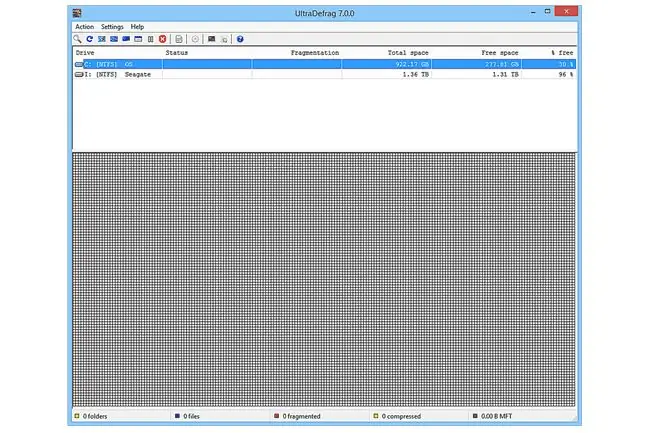
Những gì chúng tôi thích
- Bao gồm các tùy chọn nâng cao nhưng chúng bị ẩn đi dành cho người mới bắt đầu
- Có thể kiểm tra ổ cứng để tìm lỗi
- Nó chống phân mảnh cả ổ cứng trong và ngoài
- Cho phép bạn chống phân mảnh các tệp và thư mục riêng lẻ, không chỉ toàn bộ ổ cứng
Điều chúng ta không thích
- Các thay đổi nâng cao yêu cầu bạn chỉnh sửa tệp cấu hình
- Khó bật phân mảnh đã lên lịch
- Cập nhật không thường xuyên
UltraDefrag có thể được sử dụng cho cả người mới và người dùng nâng cao - có các tính năng chung mà mọi người đều có thể sử dụng nhưng cũng có các tùy chọn nâng cao nếu bạn cần thực hiện các thay đổi cụ thể đối với chương trình.
Các chức năng phổ biến như sửa chữa, chống phân mảnh và tối ưu hóa ổ đĩa cũng đơn giản như bất kỳ chương trình nào khác. Tuy nhiên, nếu bạn muốn thực hiện các thay đổi đối với chương trình nói chung hoặc tùy chọn chống phân mảnh thời gian khởi động, bạn phải biết cách điều khiển tệp BAT.
Nó sẽ chạy tốt trên Windows 11, 10, 8, 7, Vista và XP.
MyDefrag
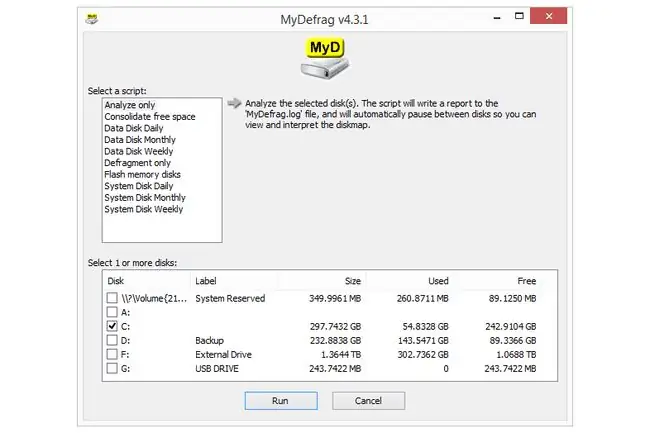
Những gì chúng tôi thích
- Bao gồm nhiều tùy chọn nâng cao
- Hoạt động "độc lập" cho những người không muốn tùy chỉnh bất cứ thứ gì
- Giao diện thực sự đơn giản và đến mức
- Có thể chống phân mảnh ổ đĩa di động và ổ đĩa bên trong
Điều chúng ta không thích
- Có thể khó sử dụng hơn nhiều so với các chương trình tương tự
- Không hoạt động từ bên trong Explorer như một số công cụ chống phân mảnh
- Cập nhật lần cuối vào năm 2010
MyDefrag (trước đây là JkDefrag) có thể là một chương trình chống phân mảnh đơn giản và khá phức tạp tùy thuộc vào nhu cầu của bạn.
Nó hoạt động khi tải và chạy các tập lệnh trên một hoặc nhiều ổ đĩa. Một số tập lệnh được bao gồm khi bạn cài đặt nó lần đầu tiên, như chống phân mảnh theo lịch trình, phân tích ổ đĩa và củng cố dung lượng trống. Cài đặt mặc định phù hợp với người dùng thông thường.
Người dùng nâng cao hơn có thể xây dựng các tập lệnh tùy chỉnh của riêng họ, thực sự có thể rất chi tiết để tùy chỉnh sâu cách MyDefrag hoạt động. Thông tin về cách tạo tập lệnh có thể được tìm thấy trong sách hướng dẫn trực tuyến.
MyDefrag không được cập nhật kể từ năm 2010, vì vậy nó chỉ chính thức hỗ trợ Windows 7, Vista, XP, 2000, Server 2008 và Server 2003. Tuy nhiên, nó vẫn hoạt động với các phiên bản Windows mới hơn, như Windows 11, 10 và 8.
Disk Defragmenter
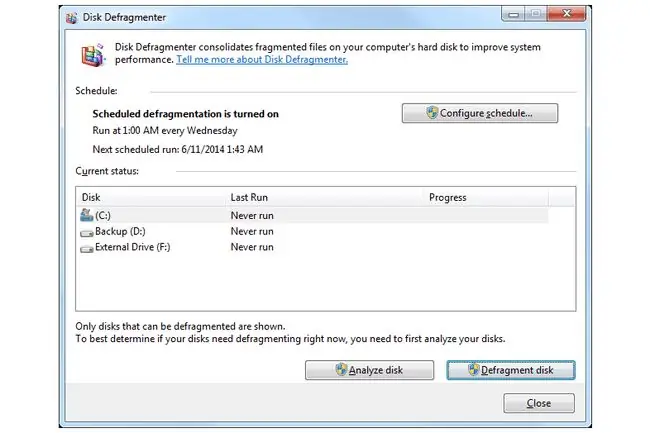
Những gì chúng tôi thích
- Tích hợp sẵn trong Windows; không cần cài đặt
- Dễ sử dụng
- Có thể chạy chống phân mảnh theo lịch trình
- Chống phân mảnh ổ đĩa trong và ngoài
Điều chúng ta không thích
- Không thể chống phân mảnh các tệp bị khóa (tức là không có tùy chọn chống phân mảnh thời gian khởi động)
- Việc tìm chương trình khác nhau tùy thuộc vào phiên bản Windows của bạn
Disk Defragmenter là chương trình chống phân mảnh đã tồn tại trong Windows, có nghĩa là bạn không cần tải xuống bất cứ thứ gì để sử dụng nó. Bạn có thể đặt lịch và chống phân mảnh cho cả ổ cứng trong và ngoài.
Nhiều chương trình chống phân mảnh khác từ danh sách này có nhiều ưu điểm hơn chương trình này, chẳng hạn như chống phân mảnh thời gian khởi động và các tính năng tối ưu hóa.
Để sử dụng, hãy mở nó từ Công cụ Quản trị của Pa-nen Điều khiển (được gọi là Công cụ Windows trong Windows 11). Đối với Windows 7 và các phiên bản Windows cũ hơn, bạn có thể tìm thấy nó thông qua menu bắt đầu bằng cách điều hướng đến All Programs> Accessories> Công cụ Hệ thống> Disk Defragmenter.
Nó cũng có sẵn từ dòng lệnh với lệnh defrag.
Baidu PC Faster's Disk Defrag
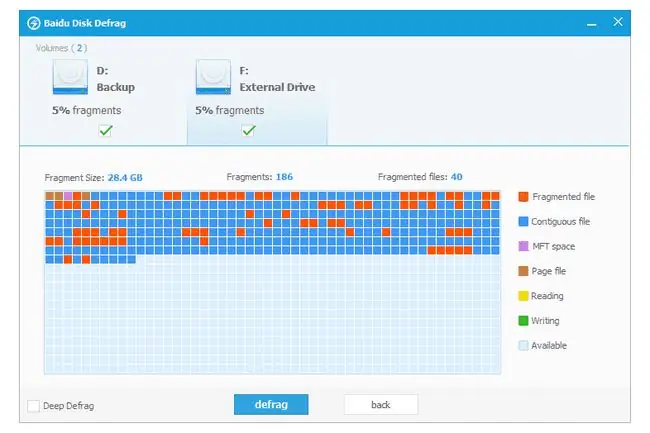
Những gì chúng tôi thích
- Rất dễ sử dụng
- Chống phân mảnh ổ đĩa trong và ngoài
- Có thể chống phân mảnh nhiều ổ đĩa liên tục
- Bao gồm rất nhiều công cụ khác, không chống phân mảnh
Điều chúng ta không thích
- Thiếu các tính năng tiêu chuẩn như lập lịch
- Các chương trình mini đi kèm khác sẽ áp đảo nếu bạn chỉ cần công cụ chống phân mảnh
- Chương trình không còn được cập nhật nữa
Baidu Disk Defrag là một công cụ được cung cấp bởi Baidu PC Faster, là một chương trình tối ưu hóa hệ thống. Mặc dù nhanh chóng và cực kỳ dễ sử dụng, nó không cung cấp bất kỳ tính năng tùy chỉnh hoặc nâng cao nào như lập lịch hoặc chống phân mảnh thời gian khởi động.
Sau khi phân tích một hoặc nhiều ổ đĩa, bạn có thể chọn tất cả chúng cùng một lúc để nó sẽ chống phân mảnh ổ đĩa đầu tiên, rồi ổ đĩa thứ hai, v.v.
Mở chương trình chống phân mảnh từ Hộp công cụ> Disk Defrag.
Công cụ PC Faster củaBaidu sẽ hoạt động với Windows 11, 10, 8, 7, Vista và XP.
Wise Care 365
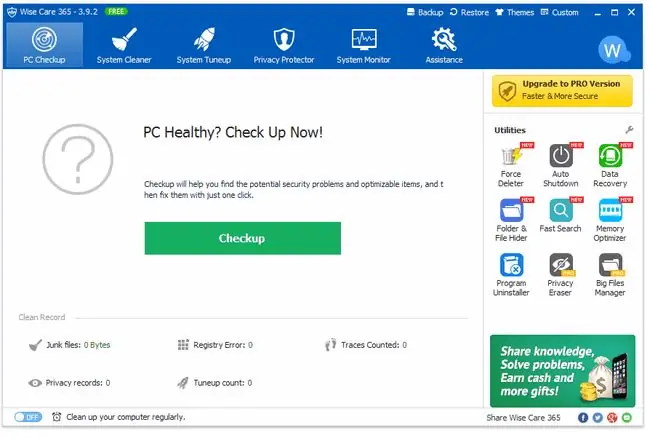
Những gì chúng tôi thích
- Hỗ trợ tối ưu hóa và chống phân mảnh ổ đĩa
- Cho phép bạn bật tính năng tự động tắt khi quá trình chống phân mảnh kết thúc
- Có tùy chọn di động
- Bao gồm các chương trình khác mà bạn có thể thích
Điều chúng ta không thích
- Không thể phân mảnh theo lịch trình
- Có rất nhiều chương trình khác ngoài công cụ chống phân mảnh
- Sẽ không chống phân mảnh các tệp bị khóa
Wise Care 365 là một tập hợp các tiện ích hệ thống giúp quét các vấn đề về quyền riêng tư và các tệp rác. Một trong những công cụ, trong tab System Tuneup, được sử dụng để chống phân mảnh ổ cứng.
Chọn ổ đĩa cần chống phân mảnh và sau đó chọn Chống phân mảnh,Tối ưu hoá Toàn bộhoặc Phân tích. Bạn có thể tùy ý tắt máy tính sau khi quá trình chống phân mảnh kết thúc. Lập lịch chống phân mảnh với Wise Care 365 không được hỗ trợ.
Phiên bản di động có sẵn trong chương trình (điều này được giải thích trong bài đánh giá).
Điều chúng tôi không thích là một quảng cáo nhỏ về phiên bản đầy đủ của chương trình luôn hiển thị trong Wise Care 365. Ngoài ra, một số tính năng và tùy chọn chỉ có trong phiên bản chuyên nghiệp.
Wise Care 365 có thể được cài đặt trên Windows 11, 10, 8, 7, Vista và XP.






